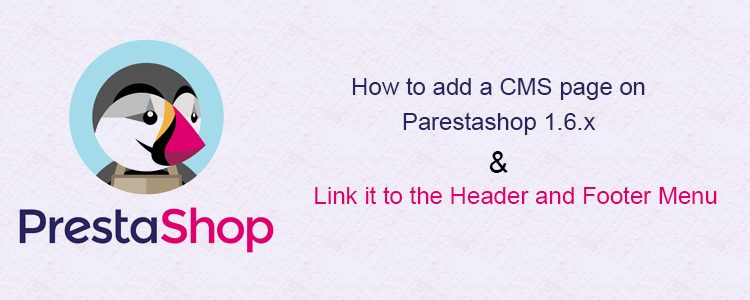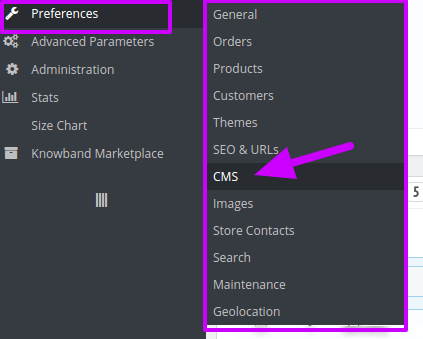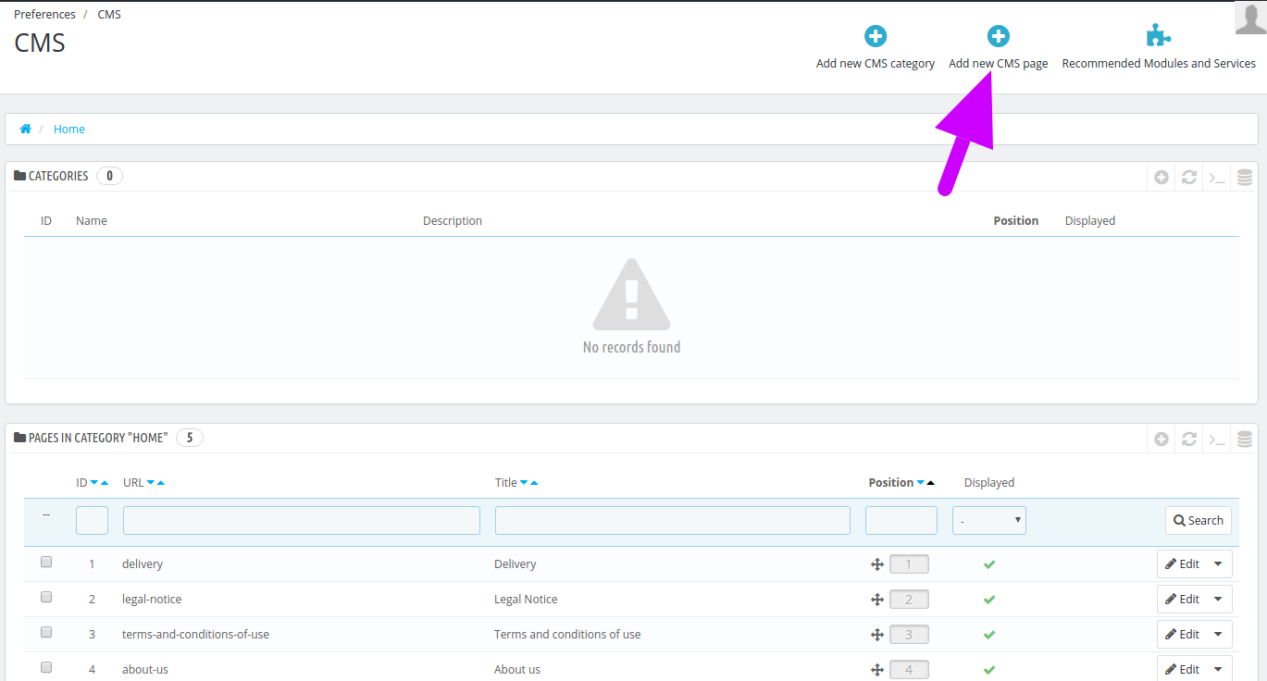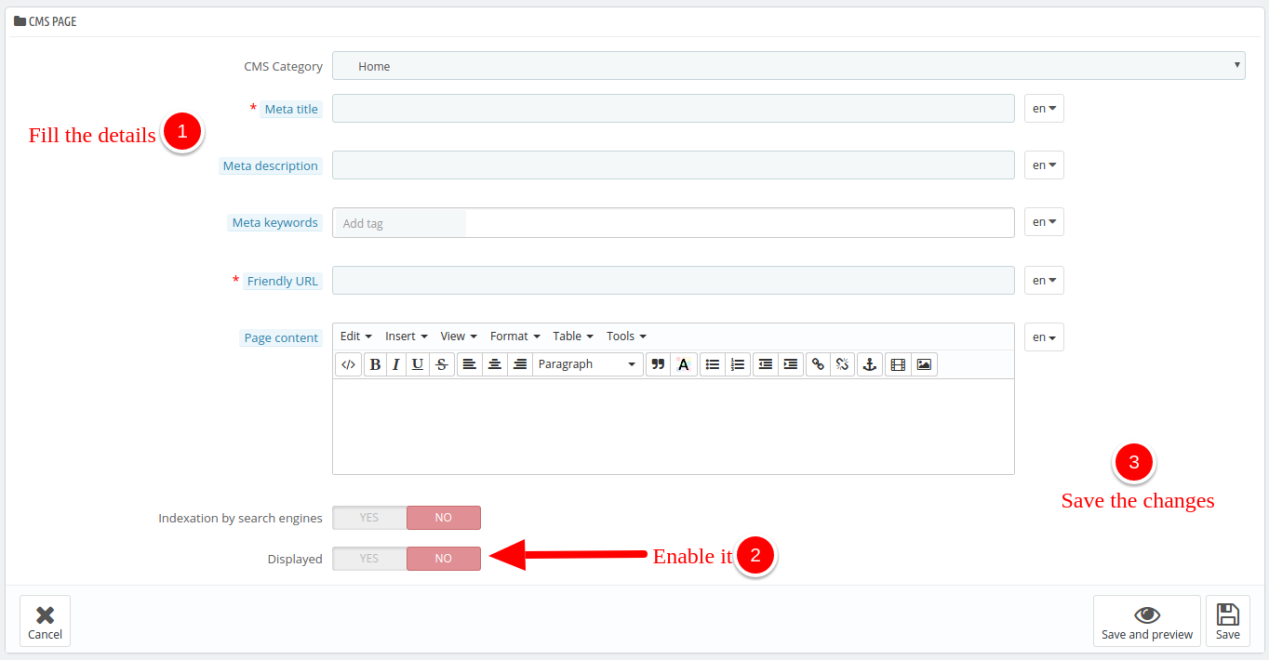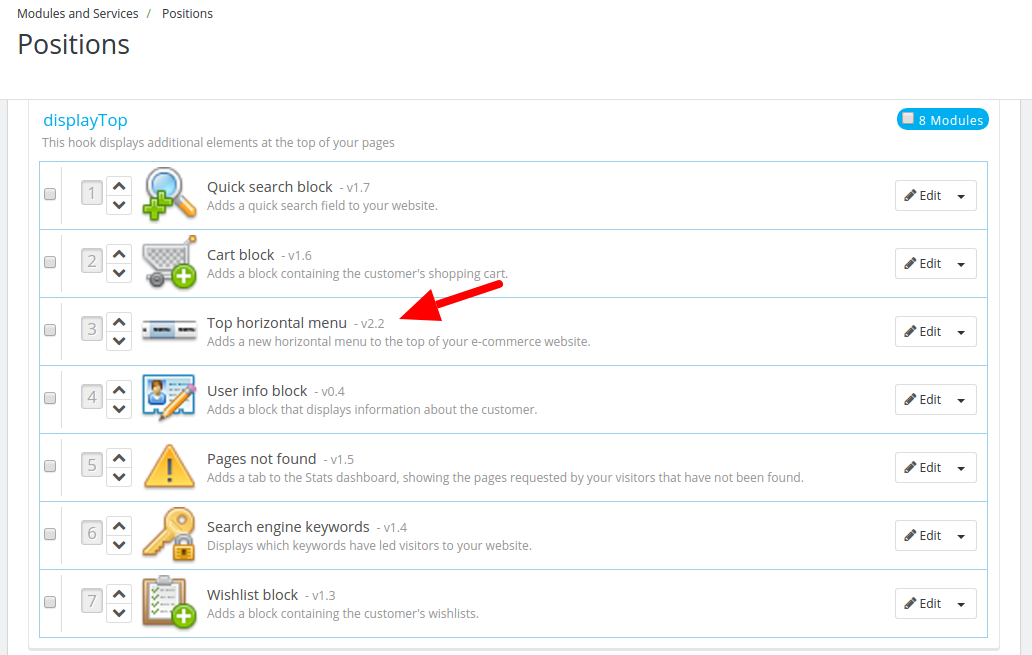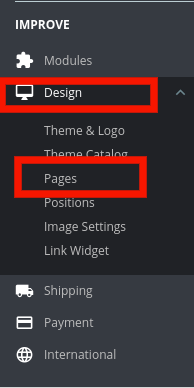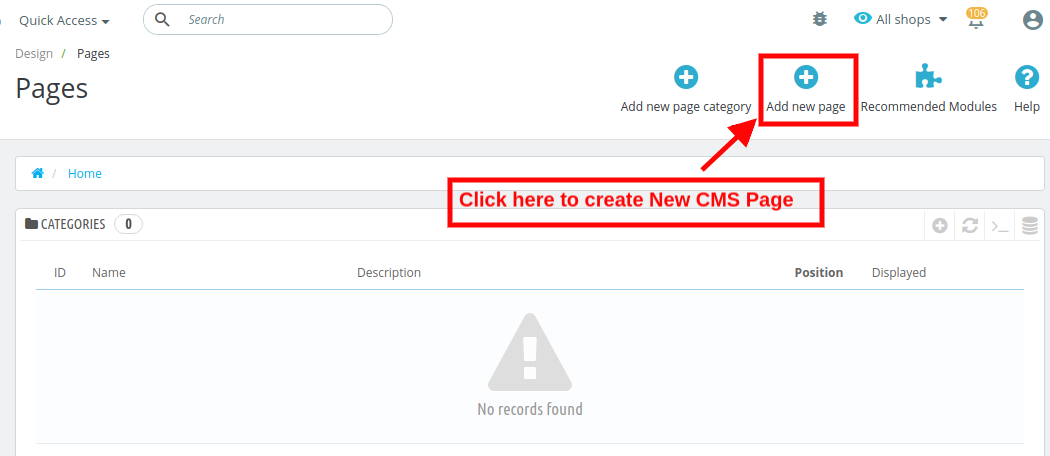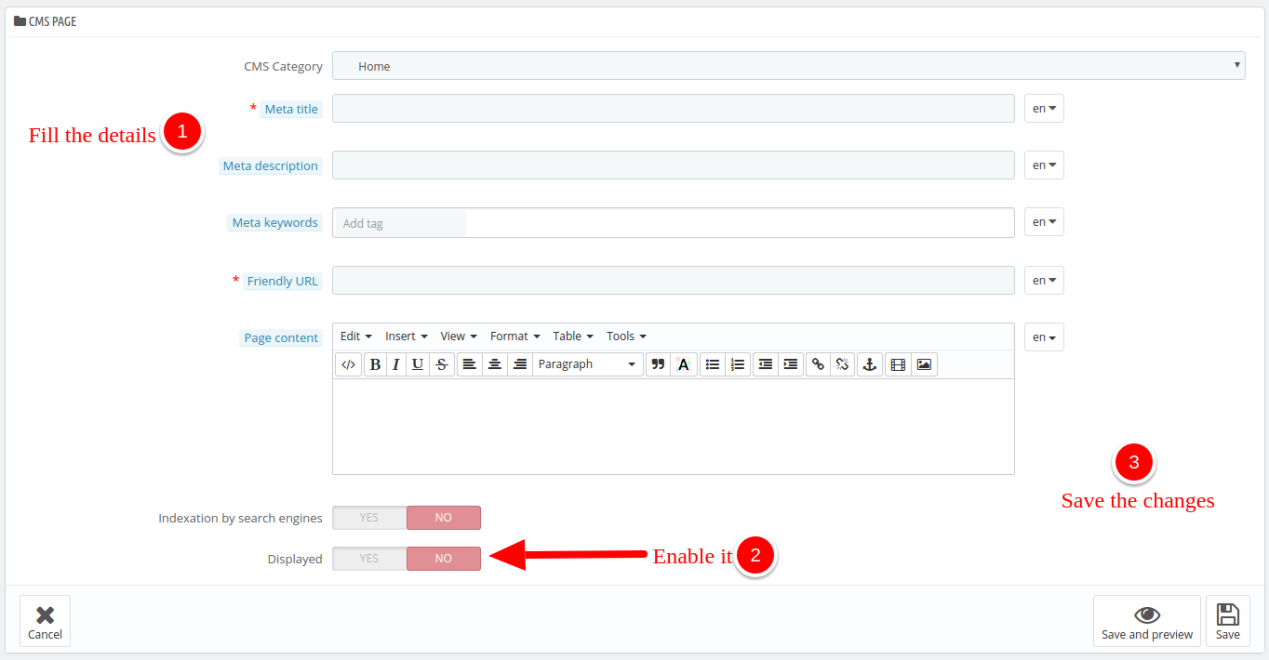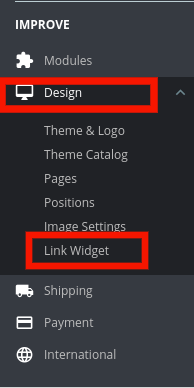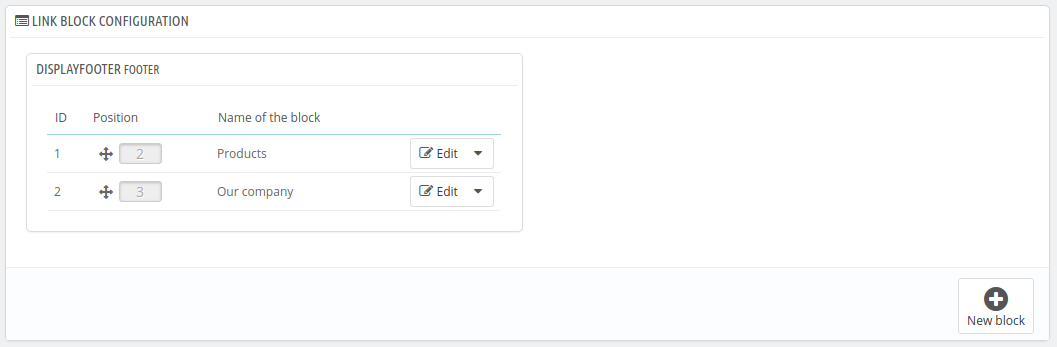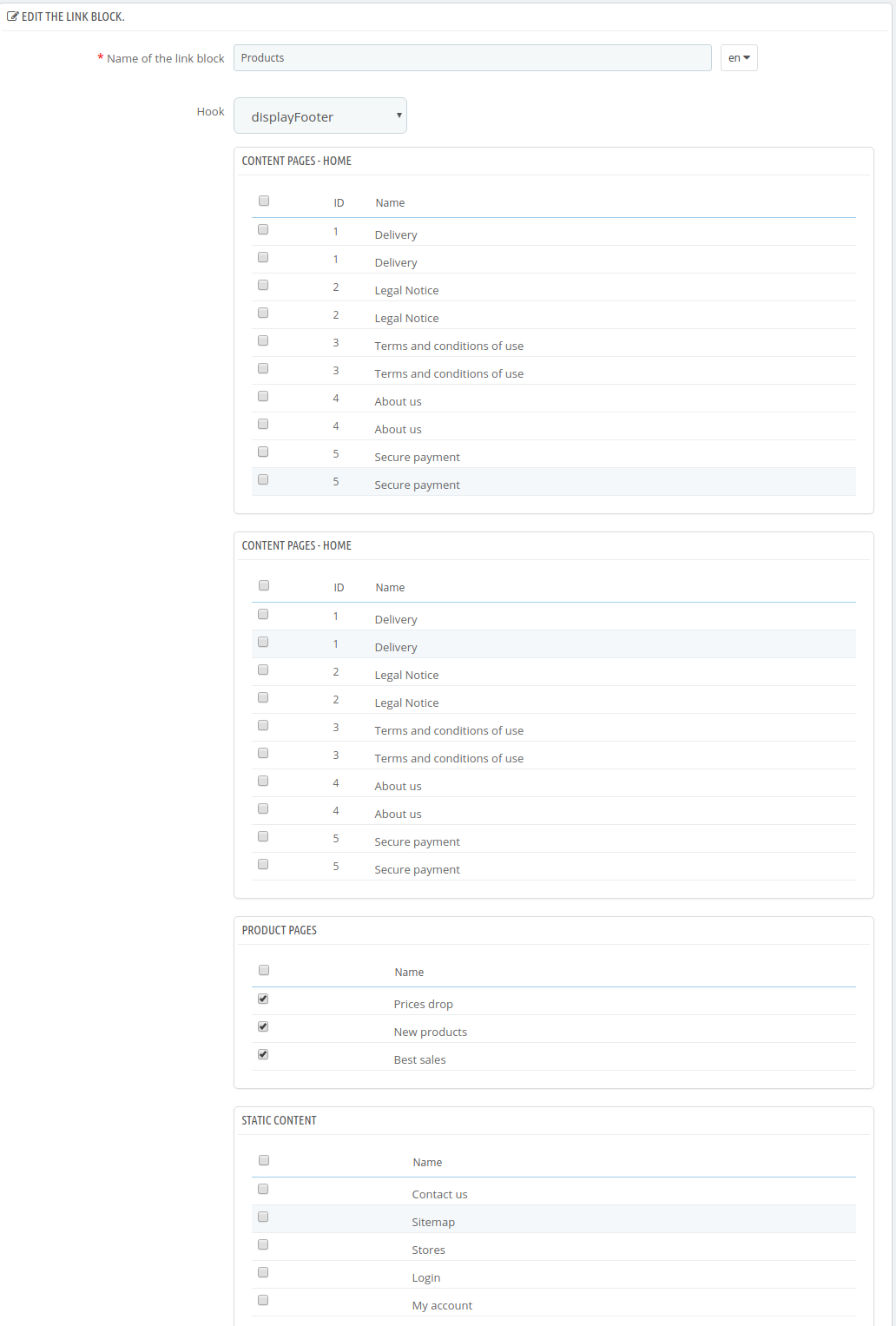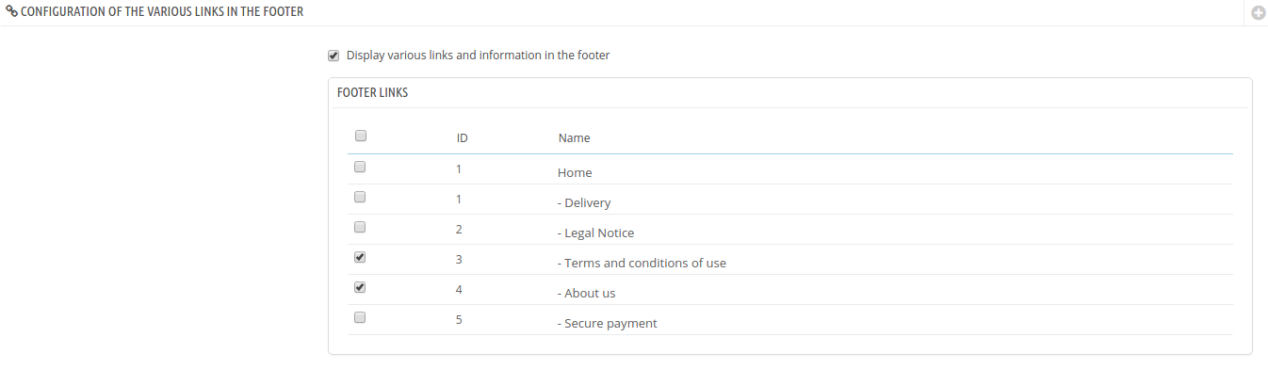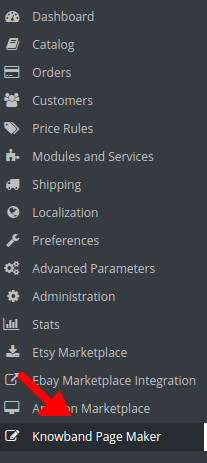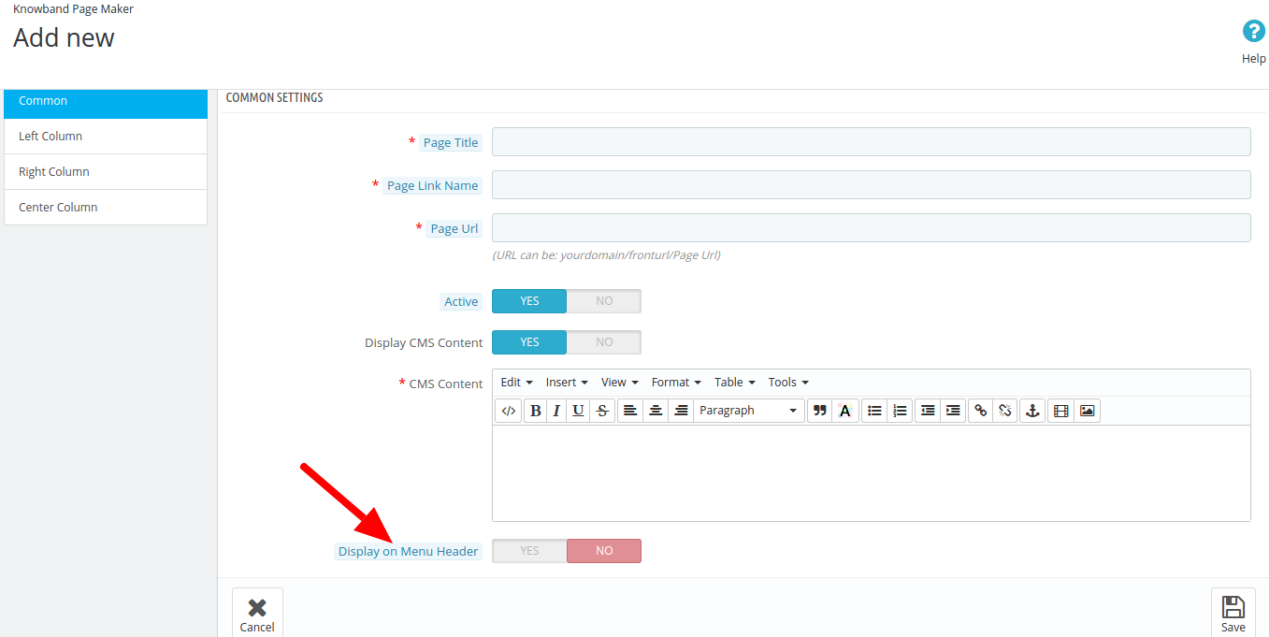PrestaShop é puramente uma plataforma de comércio eletrônico e também possui uma ótima capacidade de CMS. Embora você não tenha os controles completos como nas plataformas CMS, você ainda pode atender a todos os seus requisitos básicos como CMS com o PrestaShop. Vou explicar como você pode adicionar uma página CMS na loja PrestaShop. Além disso, também veremos como você pode vincular essa página ao menu de cabeçalho/rodapé.
Adicionando uma página CMS no PrestaShop 1.6.x
– Faça login no back-office do PrestaShop como usuário administrador.
– Acesse Preferências>>CMS.� Aqui você verá todas as páginas CMS criadas em sua loja PrestaShop.
– Clique em “Adicionar nova página do CMS” botão no canto superior direito da página.
– Em seguida, você precisa preencher todos os campos obrigatórios. Após preencher os campos, basta habilitar a página e “Salvar” as alterações.
– Anote o ID da página do CMS exibido na primeira coluna da lista de páginas do CMS. Você precisará desse ID mais tarde.
– Agora, vá para Módulo>>Posiçõese verifique qual módulo está mostrando o menu horizontal superior em seu modelo. Encontrei-o na seção “displayTop” da posição na minha versão.
Adicionando uma página CMS no PrestaShop 1.7.x
Da mesma forma para adicionar uma página CMS no Prestashop versão 1.7.x, siga as etapas mencionadas abaixo:
– �Faça login no back-office da PrestaShop como usuário administrador.
– �Ir para�Painel>>Melhorar>>Design>>Páginas conforme mostrado na imagem abaixo:
– �Clique no botão�”Adicionar nova página”�no canto superior direito da página.
– �Em seguida, você precisa preencher todos os campos obrigatórios. Após preencher os campos, basta habilitar a página e “Salvar” as alterações.
– Anote o ID da página do CMS exibido na primeira coluna da lista de páginas do CMS. Você precisará desse ID mais tarde. Salve as alterações.
Adicionando um link da página do CMS ao menu de cabeçalho
– Conecte-se aos arquivos do seu site acessando sua conta FTP. Você pode usar FileZilla para acessar os arquivos ou o Acesso cPanel se o host forneceu um.
– Agora, navegue até o seguinte diretório de arquivos:
themes/themeXXX/modules/blockpermanentlinks���
PS: “themeXXX” é o nome do seu tema.
Editar, blockpermanentlinks-header.tpl Arquivo. Você pode usar qualquer editor de texto ou código. Estou usando o Netbeans para edição.
– Cada elemento da lista no código aqui representa um elemento de menu no cabeçalho. Por exemplo, este código representa um elemento de menu de cabeçalho chamado mapa do site:
getPageLink('sitemap')|escape:'html'}" title="{l s='sitemap' mod='blockpermanentlinks'}">{ls='sitemap' mod='blockpermanentlinks'}
– Copie essa linha de código e cole-a em uma nova linha ao lado da que você copiou.
– Agora, altere o código copiado para este:
getCMSLink('8', 'new')|escape:'html'}" title="{l s='new' mod='blockpermanentlinks'}">{ls='new' mod='blockpermanentlinks'}
– Salve o arquivo. Você adicionou um link para a página do CMS com o nome “novo” que tinha o ID da página “8”.
Adicionando um link da página CMS ao menu Rodapé
Como adicionar um link da página CMS ao menu Rodapé do Prestashop 1.7.x?
Agora vincularemos a mesma página ao menu de rodapé do Prestashop 1.7.x.
– Acesse Design � > Widget de link. Isso exibirá os blocos que estão sendo exibidos atualmente em seu site.
Etapa 2: Para abrir uma configuração de bloco a partir das existentes, clique no botão Editar correspondente a ela.
Para ativar a página recém-criada e torná-la visível, marque a caixa de seleção correspondente ao seu título. Você pode encontrar o link para sua página do CMS no rodapé.
Agora vamos vincular a mesma página ao menu de rodapé.
Como adicionar um link da página CMS ao menu Rodapé do Prestashop 1.6.x?
Siga as etapas mencionadas abaixo para vincular a mesma página ao menu de rodapé do Prestashop 1.6.x.
– Vá para o seu painel de administração e navegue até “Módulos e Serviços >> Módulos e Serviços” e pesquisa “Bloqueio CMS” módulo.
– Clique em a configuração botão.
– Procure a seção “CONFIGURAÇÃO DOS VÁRIOS LINKS NO RODAPÉ”. Aqui, se você encontrar sua página CMS recém-adicionada na lista.
– Habilite sua página clicando na caixa de seleção na primeira coluna. Clique no botão “Salvar” para aplicar as alterações. Você adicionou um link para sua página CMS no menu Rodapé.
Uma maneira mais fácil de criar páginas CMS no Prestashop
Bem, isso foi um show. Criamos uma página, editamos os códigos, navegamos de página em página e finalmente a vinculamos ao menu Cabeçalho e Rodapé. Mas isso foi apenas uma única página que criamos, e se você precisar vincular mais páginas? Cada vez que editar os códigos é um trabalho bastante cansativo.
Existe alguma maneira mais fácil de fazer isso sem mexer no código?
Sim claro! O Módulo Criador de Páginas PrestaShop�by Knowband foi projetado para servir exatamente ao propósito. Francamente, existe muito mais pode oferecer. Por enquanto, vamos ver como você pode usar este módulo para criar páginas CMS e adicioná-las ao link do cabeçalho sem editar o código.
– Acesse Criador de página de banda de conhecimento menu na barra de menu esquerda.
– Na tela seguinte, clique em “Adicionar nova página” botão.
– A interface Adicionar nova página consiste nas quatro guias. No Configurações padrão guia, preencha todos os detalhes.� Você pode fornecer um título de página, um nome de link de página e um URL de página personalizado.
– Depois de preencher os detalhes, você verá uma opção no final da página “Exibir no cabeçalho do menu”. Você precisa apenas habilitar esta opção e sua página recém-adicionada será instantaneamente vinculada ao menu de cabeçalho.
Além da facilidade de criação das páginas CMS, o addon Prestashop CMS Page Maker oferece vários outros recursos. Alguns deles são discutidos abaixo:
- A melhor coisa sobre este módulo criador de páginas Prestashop é a funcionalidade multilíngue. Assim, as páginas de destino podem ser feitas em vários idiomas, conforme a exigência do administrador da loja.
- A URL da página criada pode ser vinculada ao cabeçalho sem entrar nos detalhes técnicos mencionados acima.
- Junto com o conteúdo genérico, o administrador ainda tem a opção de exibir os Best Sellers, New Arrivals, Featured Products e Special Products também.
- O complemento do criador de páginas de destino do Prestashop permite que o administrador alinhe o conteúdo à esquerda, à direita ou ao centro sem fazer alterações no CSS do site. Isso é feito apenas com um clique de botão.
- Com a facilidade de criar os metadados, a extensão do criador de páginas para Prestashop ajuda a mantê-lo otimizado para SEO.
- Além disso, você pode até personalizar códigos CSS para personalizar a aparência das páginas da web.
- Junto com a criação, o criador de páginas Prestashop também permite editar ou remover as páginas do CMS.
- O addon Prestashop cria páginas responsivas a dispositivos móveis. Assim, o site permanecerá otimizado para o usuário móvel mesmo depois de criar novas páginas da web.
Concluir
Isso foi muito rápido. Com o módulo Prestashop Page Maker, fizemos a vinculação em um piscar de olhos – 4 etapas simples para ser exato. Felizmente, não tivemos que editar nenhum código. Você tem várias opções para realizar a mesma tarefa aqui, ambas as opções são bastante abertas, agora você pode escolher qual é a melhor para você.
Gostou disso? Você também vai gostar disso